今天小编就来给大家讲解一下——如何将 PPT 以讲义的形式打印出来。
第一步,我们点击文件,在下拉列表中点击打印,然后在右侧列表中点击打印预览:
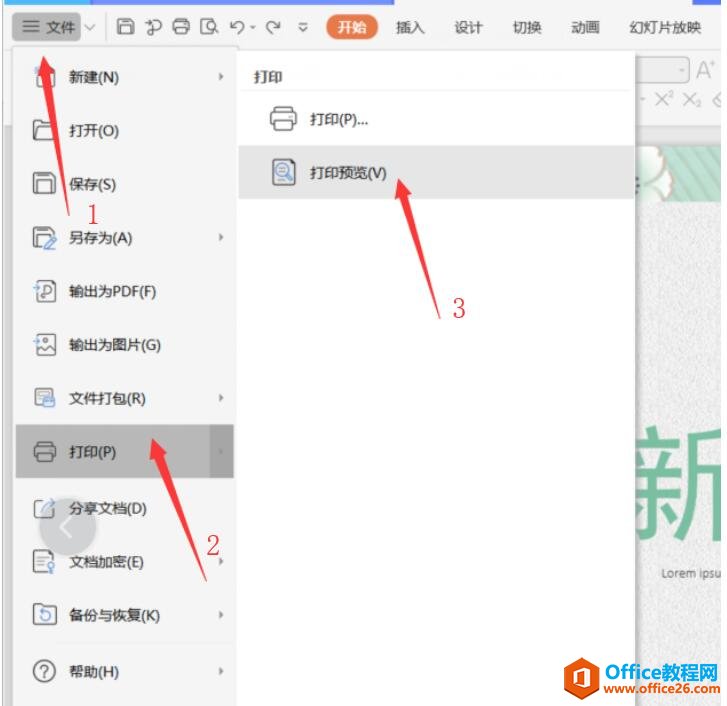
然后点击幻灯片:

PPT抽拉动画怎么做
我们在制作PPT文档时,为了让PPT更美观,经常会运用到各种动画效果。那么,PPT演示文稿中的抽拉动画效果是怎么制作的呢?今天,小编就教各位使用PPT中制作抽拉动画效果的小技巧,大家一
在下拉列表中点击讲义,这里我选择第三个:

这样设置完后就可以啦,点击打印就是以讲义的形式打印啦:

这个小技巧是不是非常简单的,你学会了吗?
PPT制作星空字的方法
很多小伙伴应该都看到过别的PPT上的一些特殊文字,比如镂空文字,也就是字体上显示的不是单纯的颜色而是图片,我们需要使用的时候可以在网上找这种文字素材,不过其实制作这种


